قبل شحن iPhone
- انسخ محتويات iPhone احتياطيًا.
- قم بتحديث iPhone بتثبيت أحدث إصدار من iOS.
- إزالة iPhone من قائمة أجهزة Apple ID.
- إذا احتجت إلى إرسال iPhone تم إقرانه بساعة Apple Watch، فقم بإلغاء إقران أجهزتك. وعند إلغاء الإقران، سيقوم جهاز iPhone بإنشاء نسخة احتياطية من Apple Watch.
- >انتقل إلى الإعدادات والرسائل و قم بإيقاف تشغيل iMessage.
- مسح بيانات جهاز iPhone الخاص بك.
- قم بشحن جهاز iPhone الخاص بك بالكامل ثم قم بإيقاف تشغيله.
- أخرج شريحة SIM من iPhone إذا كان يستخدم واحدة واحتفظ بها في مكان آمن. إذا لم تقم بإزالة بطاقة SIM الخاصة بك قبل إرسال جهاز iPhone الخاص بك إلى Apple، فلن تتمكن Apple من إعادتها إليك. Apple غير مسؤولة عن فقدان البيانات.
- أزل جميع واقيات الشاشة و/أو حافظات الهاتف. إذا تم إرفاق هذه العناصر في الصندوق، فستتم إعادة تدويرها ولا يمكن إعادتها إليك.
قبل إرسال Apple Watch
- تحديث Apple Watch إلى أحدث إصدار من watch OS.
- إزالة Apple Watch من قائمة أجهزة Apple ID الخاصة بك.
- إلغاء إقران ومسح بيانات Apple Watch الخاصة بك. وعند إلغاء الإقران، سيقوم جهاز iPhone بإنشاء نسخة احتياطية من Apple Watch.
- إزالة السوار من Apple Watch. إذا تم إرفاقه في الصندوق، فستتم إعادة تدويره ولا يمكن إعادته إليك.
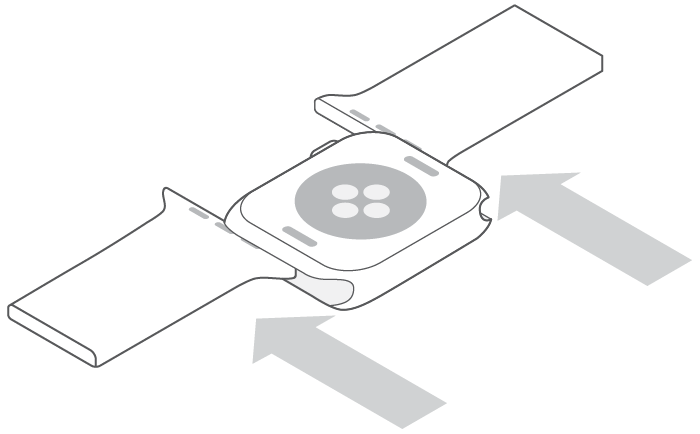
تعبئة جهاز iPhone أو Apple Watch الخاص بك
مهم: إذا اشتريت جهاز iPhone وApple Watch جديدين وكنت تريد استبدال جهاز iPhone وApple Watch المستخدمين، فستتلقى مجموعة استبدال منفصلة ومتطابقة لكل منتج. قد تصل مجموعات الاستبدال هذه في أيام مختلفة. يُرجى التأكد من أنك تقوم بتغليف المنتج المستخدم الصحيح في مجموعة الاستبدال الصحيحة عن طريق التحقق من أن رقم معرف التسعير على ملصق شحن المرتجعات الخاص بك يطابق رقم معرف التسعير في رسالة التأكيد الخاصة بك للاستبدال. يجب عليك بدء استبدال منفصل لكل منتج ترغب في استبداله وتغليف كل منتج استبدال في صندوق منفصل. يتوفر المزيد من المعلومات حول كيفية استبدال منتج من Apple أو إعادة تدويره عبر الإنترنت.
- افتح الجنيحات في كل طرف من صندوق البريد المصنوع من الورق المقوى وصندوق البريد المصنوع من الورق المقوى نفسه والجنيحات المبطنة في الطرف الآخر من صندوق البريد المصنوع من الورق المقوى. ضع iPhone أو Apple Watch بين الجنيحات المبطنة.
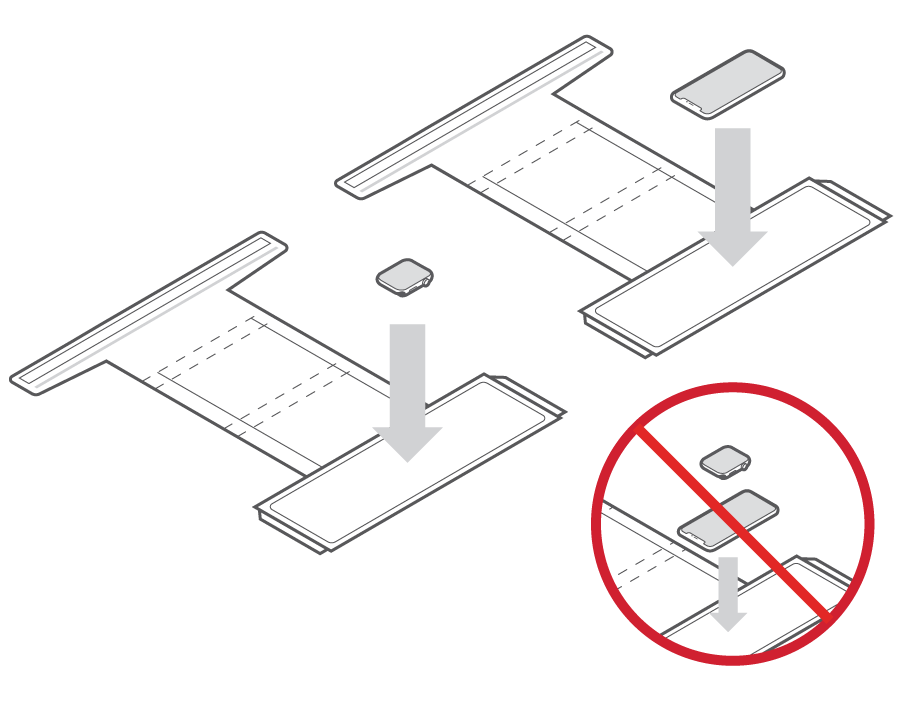
- قم بطي الجنيحات المبطنة بشكل آمن على iPhone أو Apple Watch.
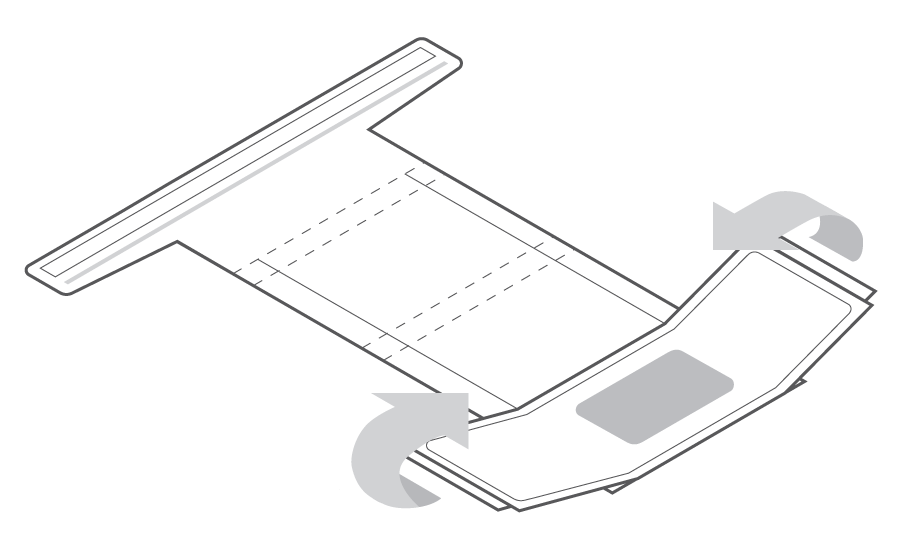
- أعد طي صندوق البريد المصنوع من الورق المقوى حتى اللوحة الأخيرة.
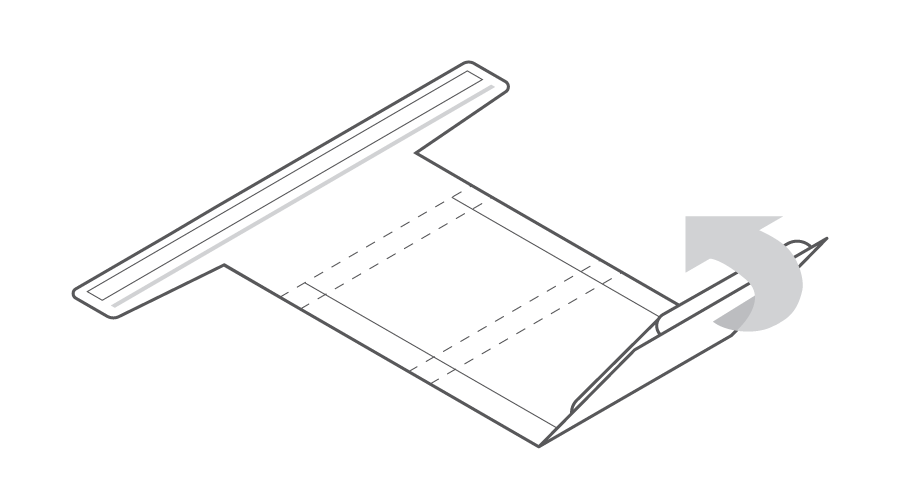
- قم بإزالة لاصق غطاء الشريط من اللوحة الأخيرة من صندوق البريد المصنوع من الورق المقوى. قم بطي الجنيح الأخير لصندوق البريد المصنوع من الورق المقوى واضغط بقوة لتثبيته بالشريط اللاصق المكشوف. قم بطي الجنيح الأخير للورق المقوى واضغط بقوة لتثبيته بالشريط اللاصق المكشوف.*

*تخلي Apple مسؤوليتها عن أي تلف يحدث أثناء الشحن.
اشحن جهاز iPhone أو Apple Watch إلى Apple
- إذا تم إرفاق ملصق شحن المرتجعات، فضعه على السطح الخارجي للعبوة المغلّفة. تأكد من أن ملصق شحن المرتجعات يغطي ملصق الشحن القديم بالكامل أو من إزالة ملصق الشحن القديم قبل وضع ملصق الشحن الجديد، إن أمكن.
- إذا تم إرفاق فاتورة تجارية، فضعها على السطح الخارجي للعبوة المغلّفة. قد يؤدي عدم وضع الفاتورة التجارية على السطح الخارجي للعبوة المغلّفة إلى عدم تسليم الطرد. الفواتير التجارية ليست ضرورية إلا في بعض البلدان الأوروبية.
- ابحث عن اسم شركة الشحن على الملصق (أو في أي مكان آخر في مواد التعبئة والتغليف) وقم بزيارة موقعها على الويب لتحديد موعد استلام معها أو العثور على موقع لتسليم المنتج.
- اطلب من شركة الشحن توفير إثبات للاستلام.
- تحقق من البريد الإلكتروني لشحن جهازك الجديد للحصول على رابط للتحقق من حالة الاستبدال.
اعرف المزيد
للاستفسار عن كل من المبيعات والمنتجات، تفضل بزيارة الاتصال بشركة Apple.
تعرّف على إجابات الأسئلة الشائعة على صفحة Apple Trade In.
حقوق النشر © لعام 2021 لشركة Apple Inc.. جميع الحقوق محفوظة. Apple وشعار Apple وiPhone وWatch وiTunes علامات تجارية لشركة Apple Inc.، ومسجلة في الولايات المتحدة وبلدان ومناطق أخرى. AppleCare وiCloud علامتان لخدمات Apple Inc.، ومسجّلتان في الولايات المتحدة وبلدان ومناطق أخرى. قد تكون أسماء المنتجات والشركات الأخرى المذكورة في هذا المستند علامات تجارية لشركاتها المعنية.